yuzu模擬器是近期很多玩家都在電腦上使用的軟體,可以運行Switch遊戲,有些玩家為了獲得更好的體驗,選擇連接手柄,但是不知道要如何設置才能夠正常進行使用,關於這個問題,本期小編就來和廣大用戶們分享yuzu模擬器設定手把的具體方法,有需要的用戶一起來了解看看吧。

Xbox手柄配置設定
在yuzu模擬器中進行設定時,您是否遇到疑慮? php小編百草將為您提供詳細的指南。透過了解模擬選項中的設定功能,您可以自訂模擬器的行為,從而優化您的遊戲體驗。繼續閱讀以下內容,我們將逐步引導您完成yuzu模擬器的設定過程,幫助您解決任何疑惑。
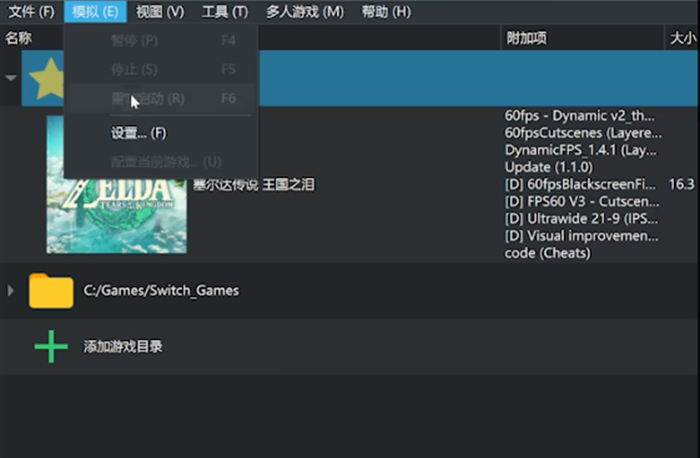
2、開啟的設定頁中,在左側選擇控制選項,進入到裝置控制頁面。
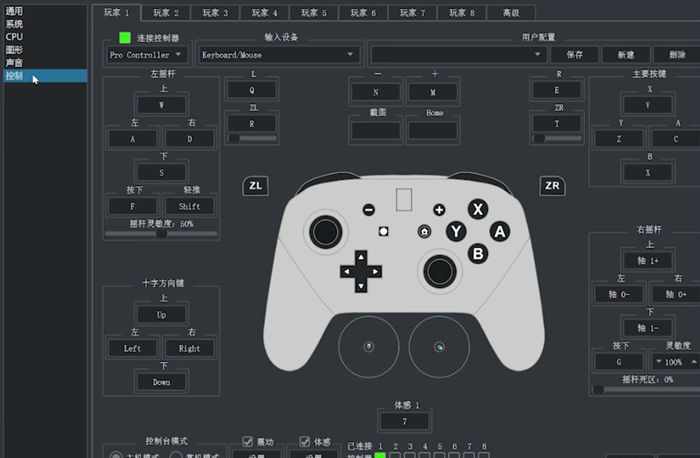
3、在連接控制器中選擇【pro Controller】選項。
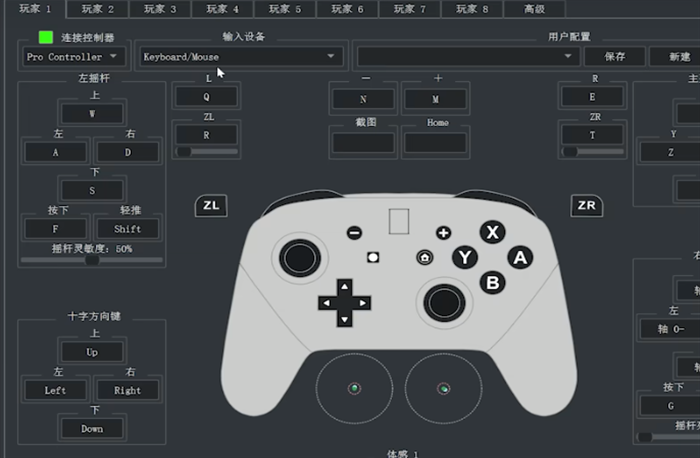
4、在輸入設備中選擇系統偵測到的手把設備,也能選擇鍵鼠設備進行遊戲。
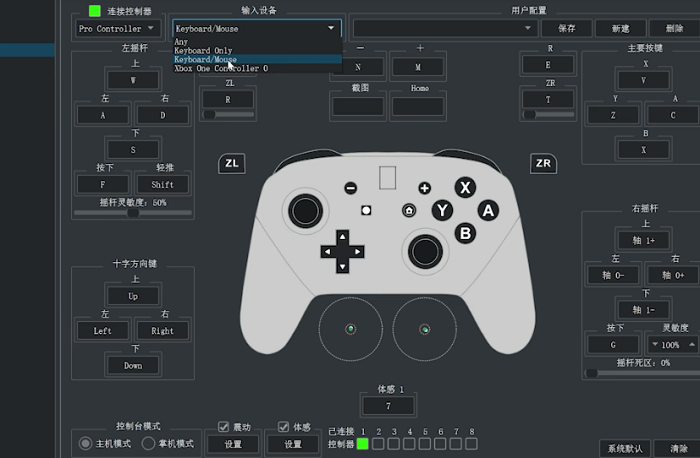
5、選擇手柄設備後,ab鍵和ns手柄位置相反,點擊右側主要按鍵的A選項按鍵1,在按一下手柄上的A鍵,點選B下面的按鍵0,在按一下手把上的B鍵。
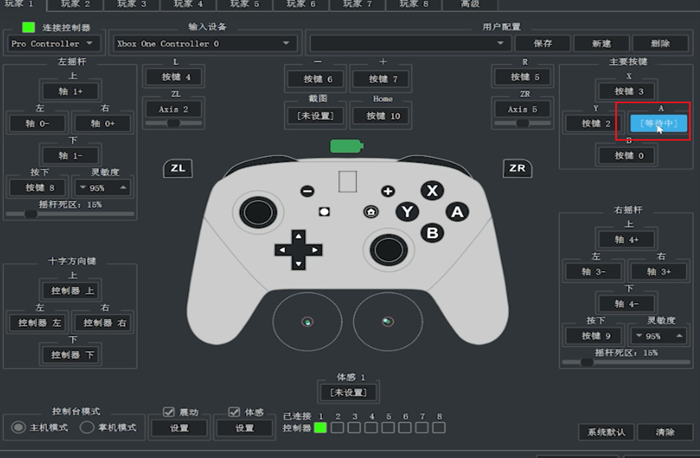

6、ab鍵設定完成後,記得勾選左下角的震動選項,會影響到手把的操作。

7、在使用者設定處進行手把設備配置的保存,可以重複使用。
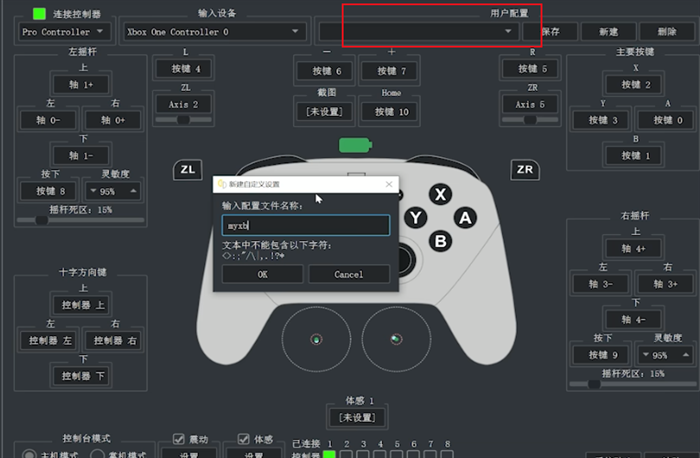
8、在遊戲屬性頁中可以設定不同的設定文件,有的遊戲可以設定Xbox配置,體感遊戲選擇Joycon配置。

Joycon體感手柄配置設定
1、透過yuzu模擬器設定進入到手把控制頁。

2.連接控制器中選擇【雙 Joycons手柄】,輸入設備中選擇系統檢測到的【Dual Joycon1】手柄設備連接。
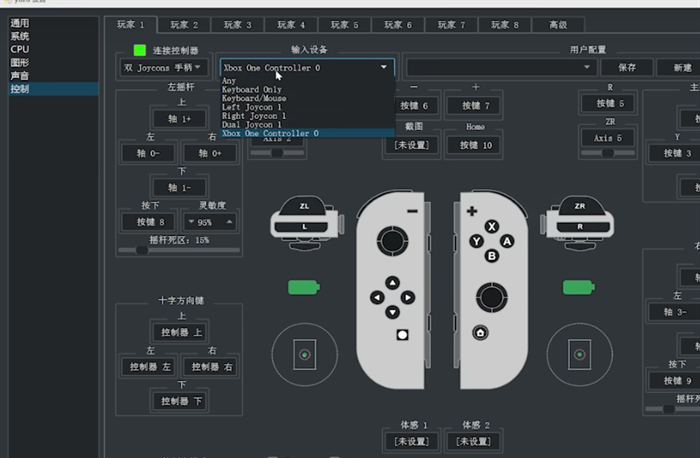
3、左下角的體感設定進行點擊勾選,再點選右下角的ok即可設定完成。

以上是yuzu模擬器怎麼設定手把 yuzu模擬器手把設定教學的詳細內容。更多資訊請關注PHP中文網其他相關文章!




